- يمنعك خطأ Windows 11 VPN 720 من إنشاء اتصال VPN ، دون إفشاء الكثير عن السبب الأساسي.
- لإصلاحها ، يمكنك إعادة تثبيت برامج تشغيل WAN Miniport أو تحديث برامج تشغيل الشبكة أو تعطيل جدار الحماية أو إعادة تعيين إعدادات الشبكة.
- اكتشف أيضًا أفضل شبكات VPN لإنشاء اتصال سريع وآمن ، إلى جانب تعزيز الخصوصية والأمان عبر الويب.
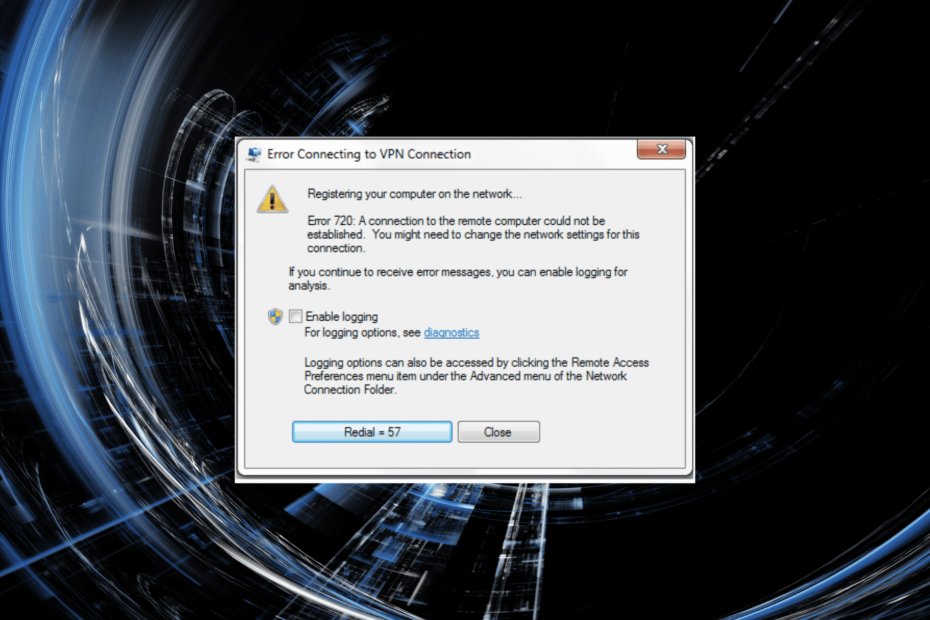
VPN (الشبكة الافتراضية الخاصة) هي أداة يمكن استخدامها للوصول إلى شبكة أخرى. يمكن استخدامه للوصول إلى الموارد أو حتى إخفاء هويتك عبر الويب. ولكن ، أبلغ العديد من المستخدمين عن ظهور خطأ VPN 720 في نظام التشغيل Windows 11.
سيمنعك هذا من إنشاء اتصال VPN. تقرأ رسالة الخطأ المصاحبة لها: تعذر إنشاء اتصال بجهاز الكمبيوتر البعيد. قد تحتاج إلى تغيير إعدادات الشبكة لهذا الاتصال.
لا يوجد الكثير في رسالة الخطأ لمساعدتك في تحري الخلل وإصلاحه. لذلك ، إذا كنت تواجه خطأ Windows 11 VPN 720 ، فما عليك سوى تجربة الإصلاحات المدرجة في الأقسام التالية للتخلص منها.
لماذا أواجه خطأ VPN 720 في Windows 11؟
هناك مجموعة من الأسباب التي قد تؤدي إلى هذا الخطأ. قد تكون مشكلات الاتصال بالإنترنت أو السرعة البطيئة هي السبب. أيضًا ، قد يقوم جدار حماية Windows أو تطبيقات الطرف الثالث المماثلة بحظر الاتصال.
بخلاف ذلك ، من المعروف أيضًا أن برامج تشغيل الشبكة الفاسدة أو القديمة تسبب خطأ Windows 11 VPN 720. يمكن التعرف بسهولة على الشخص الفاسد من خلال علامة التحذير بالقرب من أيقونة برنامج التشغيل في إدارة الأجهزة.
من المحتمل أن تتسبب المشكلات المتعلقة ببرنامج تشغيل منفذ WAN المصغر في حدوث الخطأ. تأكد أيضًا من أنك تقوم بإدخال بيانات الاعتماد الصحيحة وأن الشبكة التي تحاول الاتصال بها تعمل بشكل جيد نظرًا لأن المشاكل في أيٍّ من هذه هي سبب محتمل.
من خلال الفهم الأساسي للأسباب الأساسية ، فأنت الآن في وضع أفضل بكثير لاستكشاف الأخطاء وإصلاحها. لذلك ، دعنا نتعرف على أكثر الحلول فعالية لخطأ Windows 11 VPN 720.

الوصول إلى المحتوى في جميع أنحاء العالم بأعلى معدل سرعة.
4.9/5
تحقق من العرض►

قم بتأمين أجهزة متعددة واستمتع باتصالات مستقرة في أي مكان.
4.7/5
تحقق من العرض►

سعر خدمة VPN المريحة مع ميزات أمان شاملة.
4.6/5
تحقق من العرض►

اتصل بآلاف الخوادم لتصفح سلس ومستمر.
4.2/5
تحقق من العرض►

تصفح الويب من أجهزة متعددة باستخدام بروتوكولات الأمان المتوافقة مع معايير الصناعة.
4.2/5
تحقق من العرض►
كيف يمكنني إصلاح خطأ Windows 11 VPN 720؟
1. تحقق مما إذا كان عنوان VPN IP صحيحًا
- صحافة شبابيك + س لإطلاق بحث القائمة ، أدخل لوحة التحكم في حقل النص ، وانقر على نتيجة البحث ذات الصلة التي تظهر.

- اضغط على شبكة تواصل وانترنت الخيار هنا.

- بعد ذلك ، انقر فوق مركز الشبكة والمشاركة.
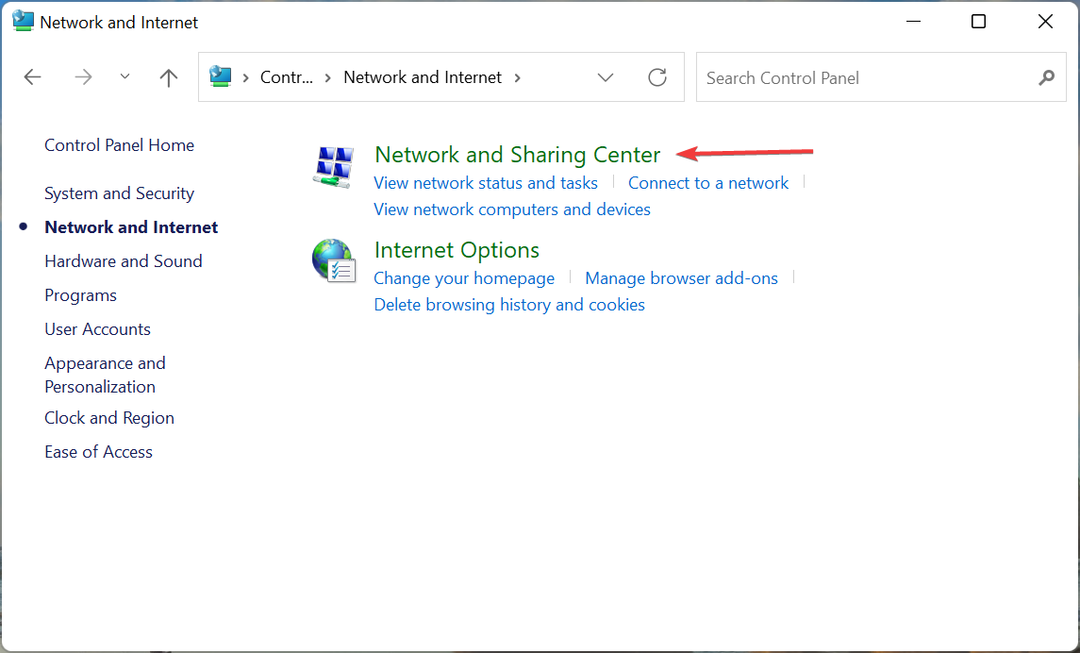
- انقر فوق إعدادات محول التغيير من قائمة الخيارات على اليسار.
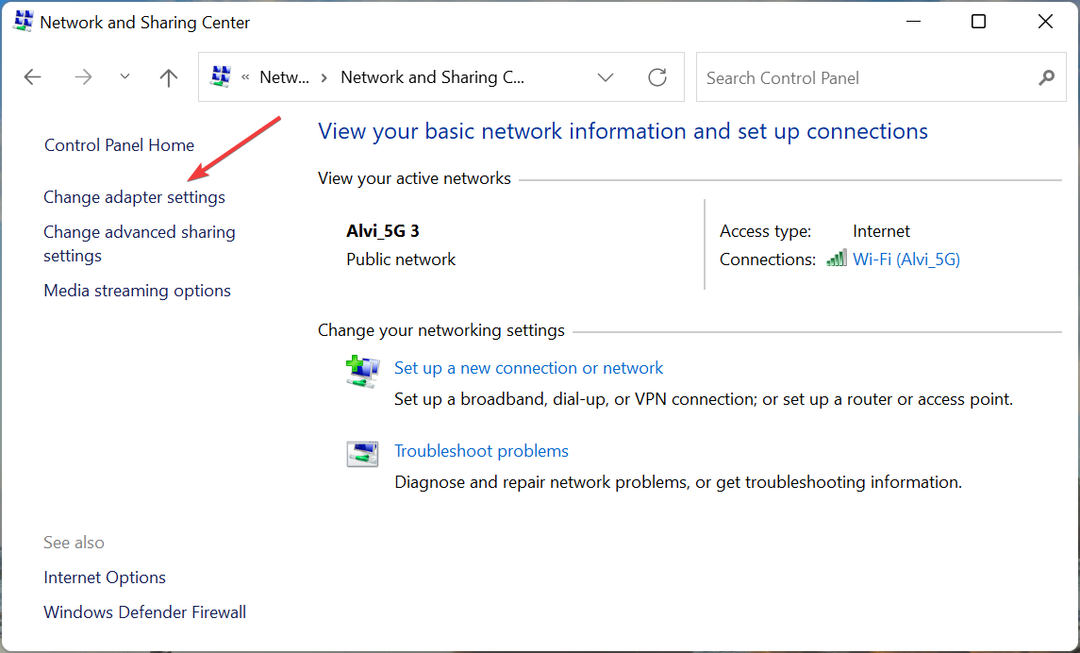
- الآن ، انقر بزر الماوس الأيمن فوق ملف VPN أنت تحاول الاتصال ، واختيار الخصائص من قائمة السياق.

- بعد ذلك ، انتقل إلى ملف الشبكات علامة التبويب من الأعلى.
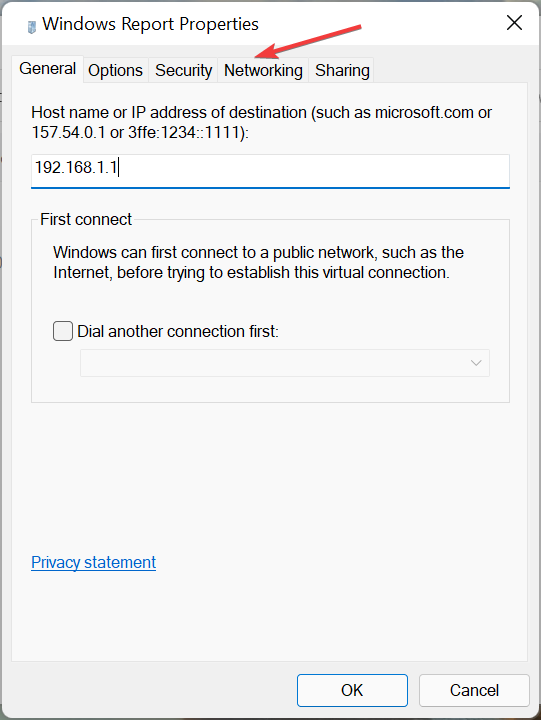
- حدد ملف الإصدار 4 من بروتوكول الإنترنت (TCP / IPv4) وانقر على الخصائص زر.
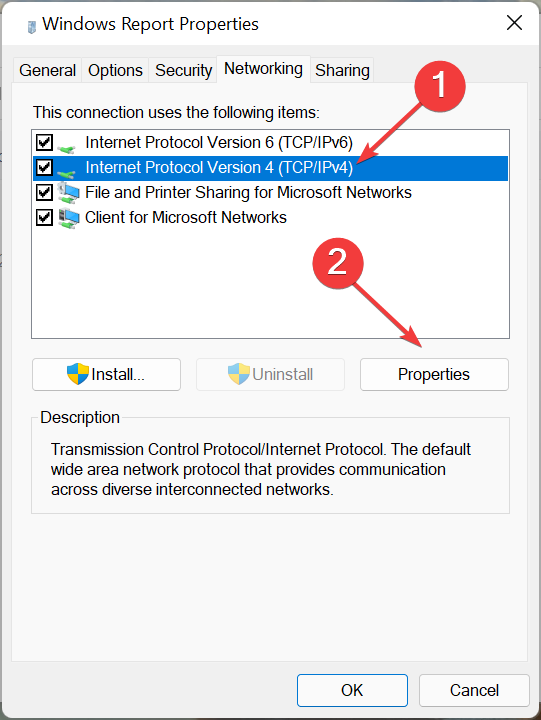
- ضع علامة في استخدم عنوان إب التالي الخيار وأدخل عنوان IP الصحيح وخادم DNS في الحقول المخصصة ، وانقر فوق نعم في الجزء السفلي لحفظ التغييرات.

بعد إجراء التغييرات ، أعد تشغيل الكمبيوتر وتحقق من إصلاح خطأ Windows 11 VPN 720.
2. تعطيل جدار الحماية
- صحافة شبابيك +س لإطلاق بحث القائمة ، أدخل جدار حماية Windows Defender في حقل النص في الجزء العلوي ، وانقر على نتيجة البحث relavnt.
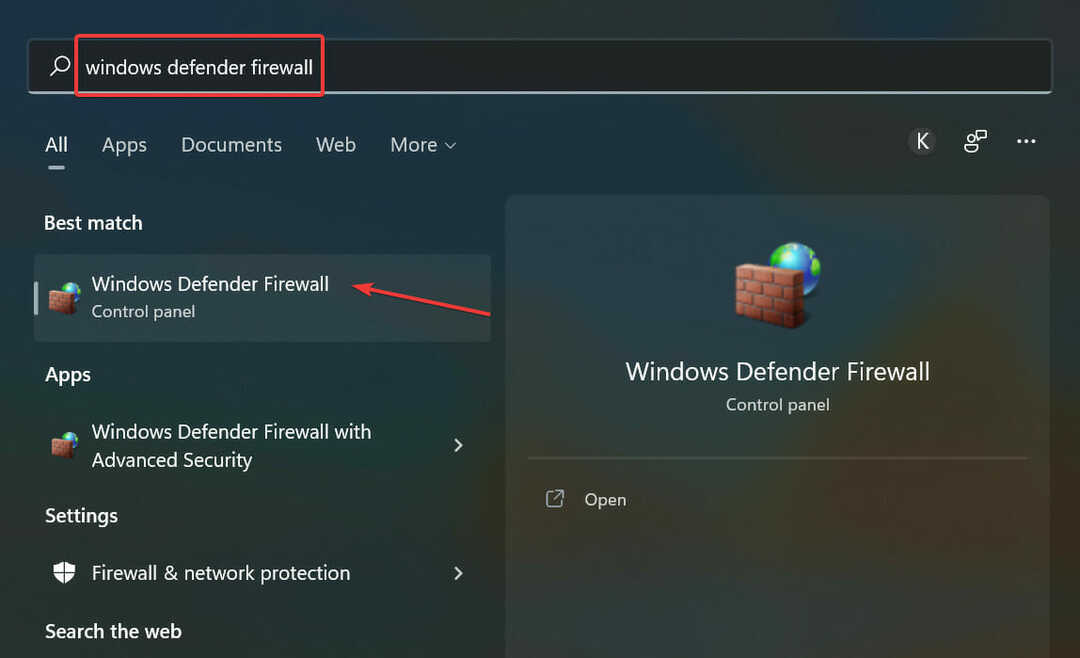
- بعد ذلك ، حدد قم بتشغيل أو إيقاف تشغيل جدار حماية Windows Defender من الخيارات المدرجة على اليسار.

- الآن ، حدد خيار قم بإيقاف تشغيل جدار حماية Windows Defender تحت كليهما إعدادات الشبكة الخاصة و إعدادات الشبكة العامة، وانقر فوق نعم في الأسفل.
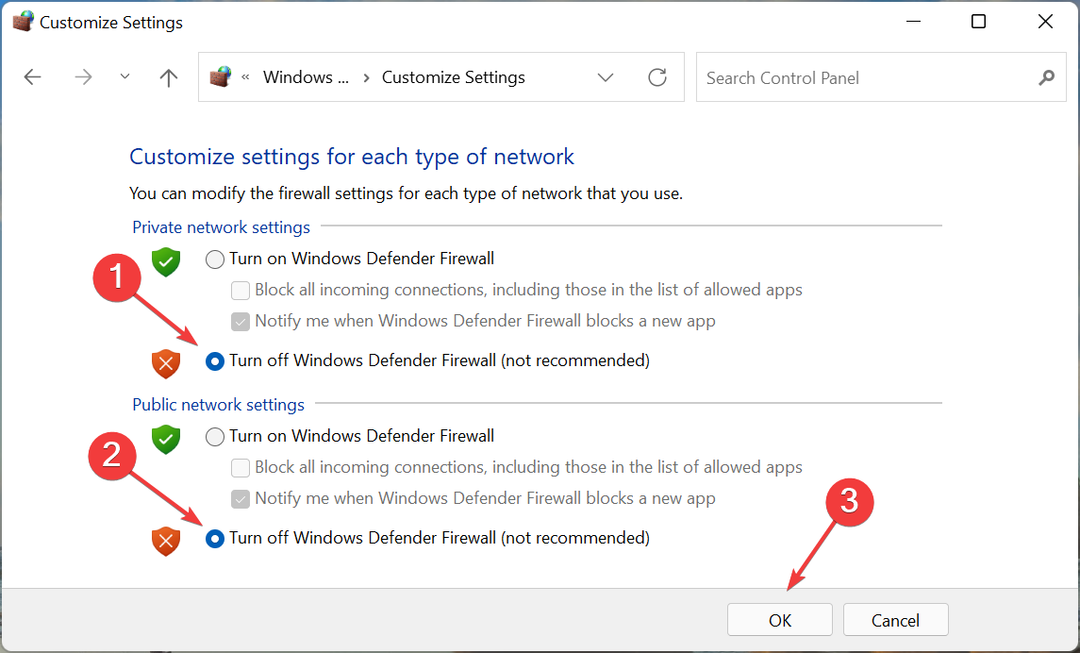
في كثير من الأحيان ، قد يمنعك جدار حماية Windows Defender من إنشاء اتصال VPN. لذلك ، من الأفضل أن تقوم بتعطيله وتحقق مما إذا كان خطأ Windows 11 VPN 720 قد تم إصلاحه.
أيضًا ، إذا كنت تستخدم برنامج مكافحة فيروسات أو جدار حماية تابعًا لجهة خارجية ، فتأكد من تعطيله من هناك أيضًا ، أو يمكنك ببساطة قم بإلغاء تثبيت التطبيق.
3. أعد تثبيت برنامج تشغيل منفذ WAN المصغر
- صحافة شبابيك + X أو انقر بزر الماوس الأيمن على ملف يبدأ رمز لإطلاق الوصول السريع / مستخدم قوي القائمة ، وحدد مدير الجهاز من الخيارات المدرجة هنا.
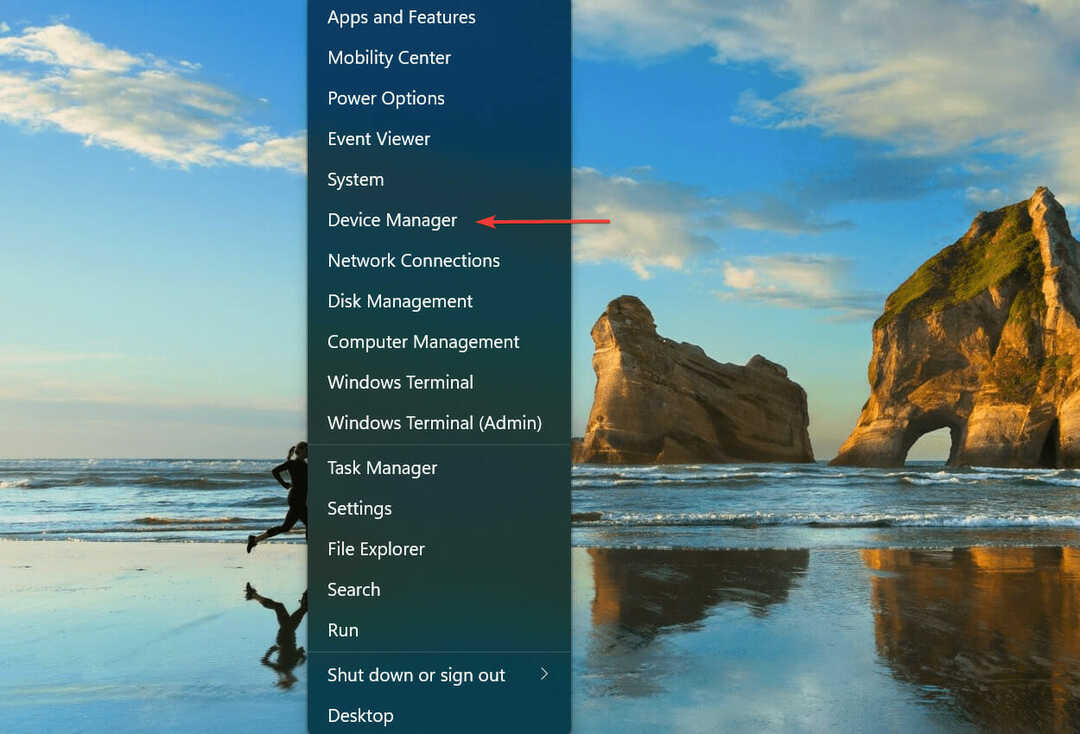
- انقر نقرًا مزدوجًا فوق ملف محولات الشبكة الدخول لتوسيع وعرض الأجهزة الموجودة تحته.

- انقر بزر الماوس الأيمن فوق ملف منفذ مصغر لـ WAN الدخول هنا ، واختر جهاز إزالة من قائمة السياق.
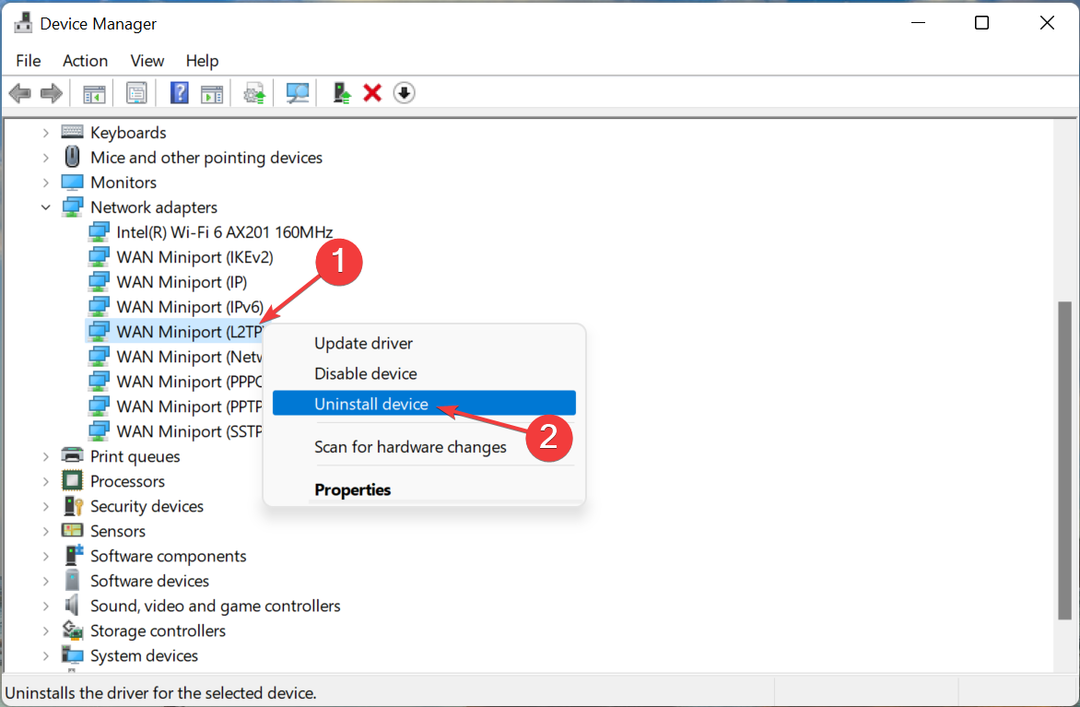
- انقر الغاء التثبيت في المطالبة التي تنبثق.
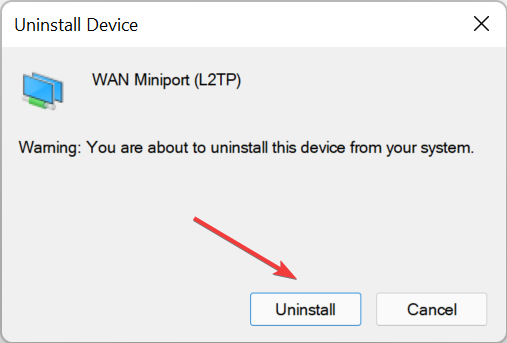
- أعد تشغيل الكمبيوتر الآن ، وسيقوم Windows تلقائيًا بتثبيت برنامج تشغيل جديد للجهاز.
- كرر نفس الخطوات لجميع الإدخالات المقروءة هنا منفذ مصغر لـ WAN.
- Windows 11 التي تحظر مواقع الويب: إليك ما يمكنك فعله
- NordVPN لا يعمل في نظام التشغيل Windows 11؟ أصلحه الآن
- إصلاح: الوصول إلى الإنترنت الخاص بك محظور في Windows 11
4. قم بتحديث برنامج تشغيل الشبكة
- صحافة شبابيك + س لإطلاق بحث القائمة ، أدخل مدير الجهاز في حقل النص في الجزء العلوي ، وانقر على نتيجة البحث ذات الصلة.
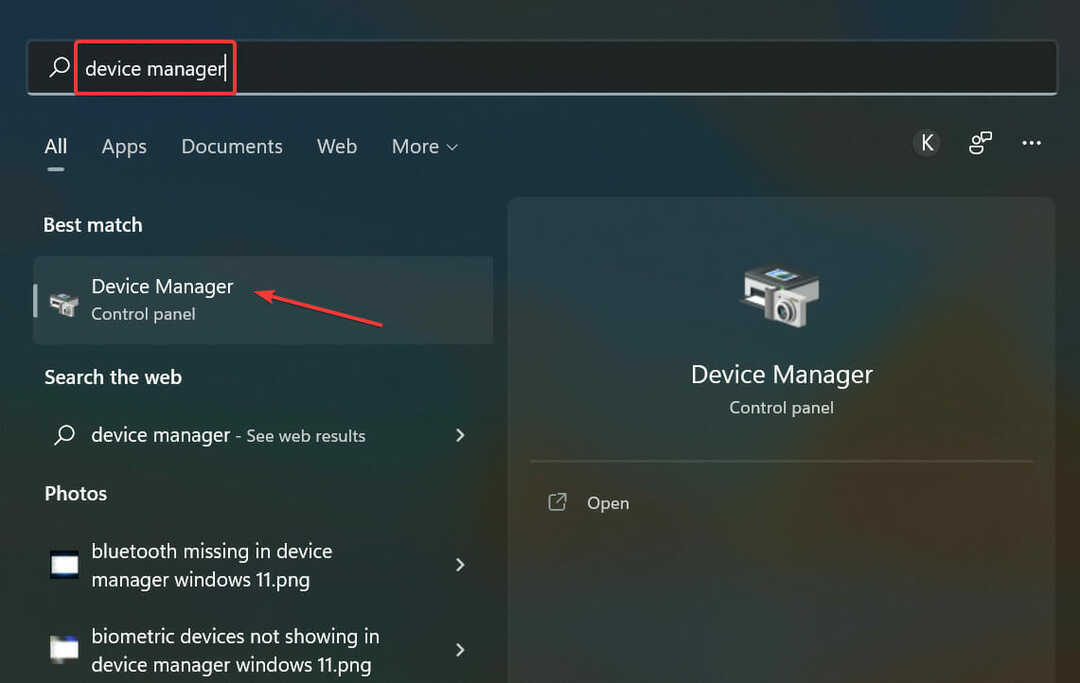
- الآن ، انقر نقرًا مزدوجًا فوق ملف محولات الشبكة دخول.
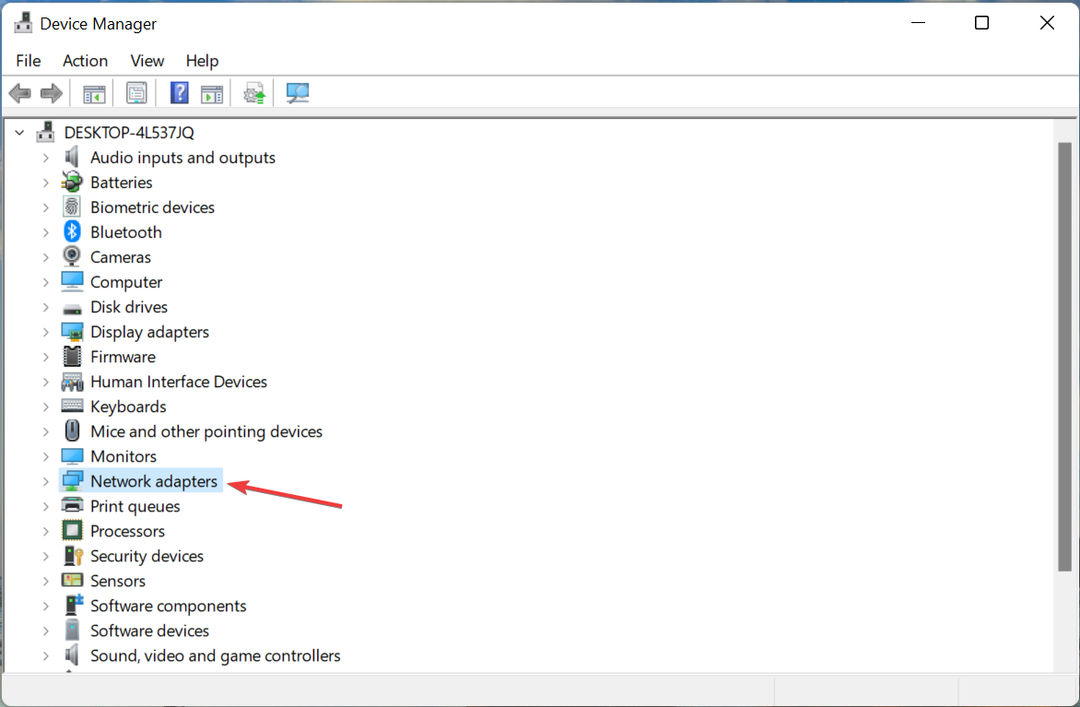
- حدد موقع برنامج تشغيل محول الشبكة ، وانقر بزر الماوس الأيمن فوقه وحدده تحديث السائق من قائمة السياق.
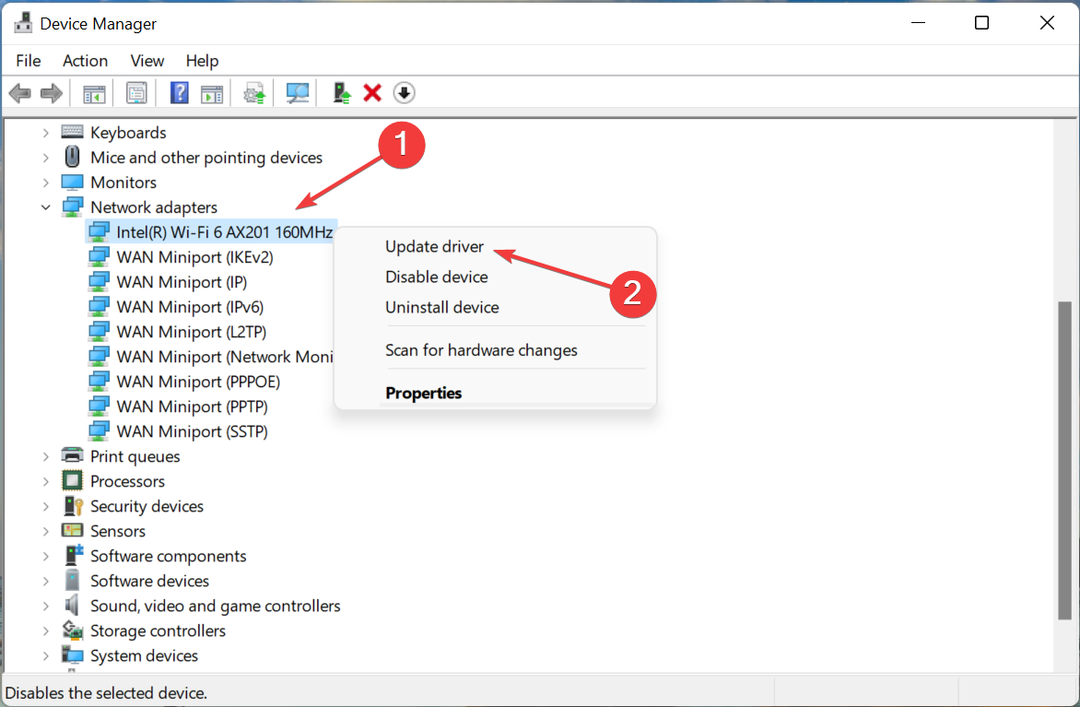
- يختار ابحث تلقائيًا عن السائقين من الخيارين اللذين يظهران في تحديث برامج التشغيل نافذة او شباك.

إذا كان هناك خطأ في الإصدار الحالي من برنامج التشغيل أو كان ببساطة معطلاً ، فهناك احتمال أن تواجه مجموعة من الأخطاء. بعد تحديث برنامج تشغيل الشبكة ، يجب إصلاح خطأ Windows 11 VPN 720.
ومع ذلك ، هناك احتمال ألا تتمكن من تثبيت أحدث إصدار باستخدام إدارة الأجهزة. في هذه الحالة ، يمكنك تجربة طرق أخرى لتحديث برنامج تشغيل الشبكة.
ولكن هناك طريقة سهلة لإبقاء جميع برامج التشغيل على نظامك محدثة ، باستخدام تطبيق موثوق تابع لجهة خارجية. نوصي باستخدام دريفكس، أداة مخصصة تقوم تلقائيًا بالبحث عن أحدث إصدار من برنامج التشغيل وتثبيته على جهاز الكمبيوتر الخاص بك.
5. إعادة تعيين إعدادات الشبكة
- صحافة شبابيك + س لإطلاق بحث القائمة ، أدخل ويندوز طرفية في حقل النص ، انقر بزر الماوس الأيمن على نتيجة البحث ذات الصلة ، وحدد تشغيل كمسؤول من قائمة السياق.
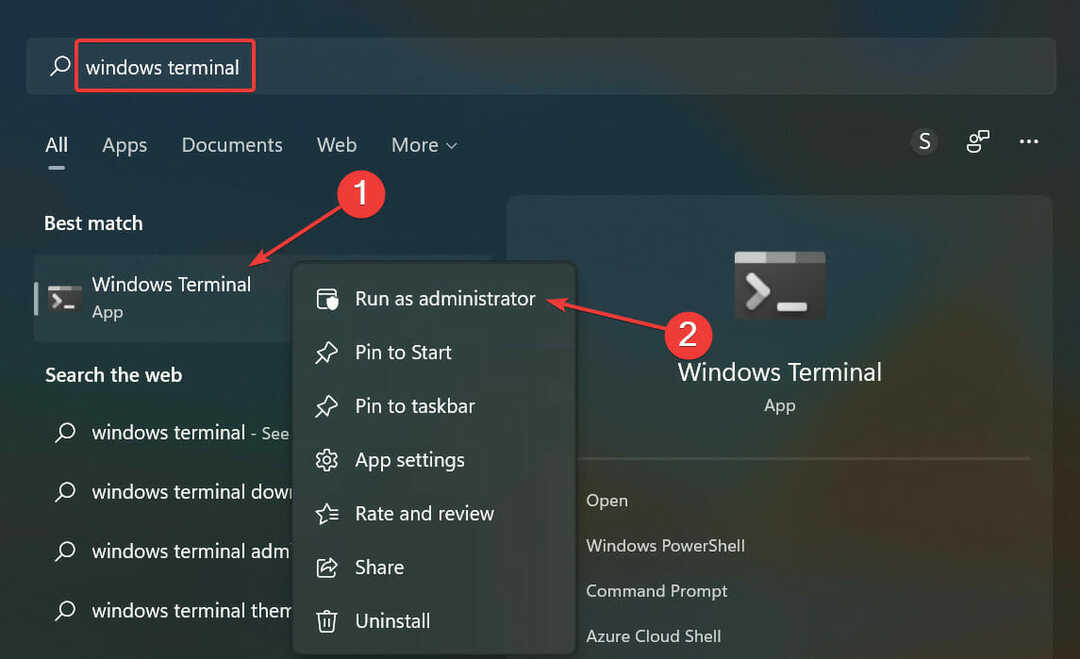
- انقر نعم على ال UAC (التحكم في حساب المستخدم) موجه التي تنبثق.

- انقر فوق السهم المتجه لأسفل في الجزء العلوي ، وحدد موجه الأمر من الخيارات. بدلا من ذلك ، يمكنك أن تضغط كنترول + يحول + 2 للاطلاق موجه الأمر في علامة تبويب جديدة.
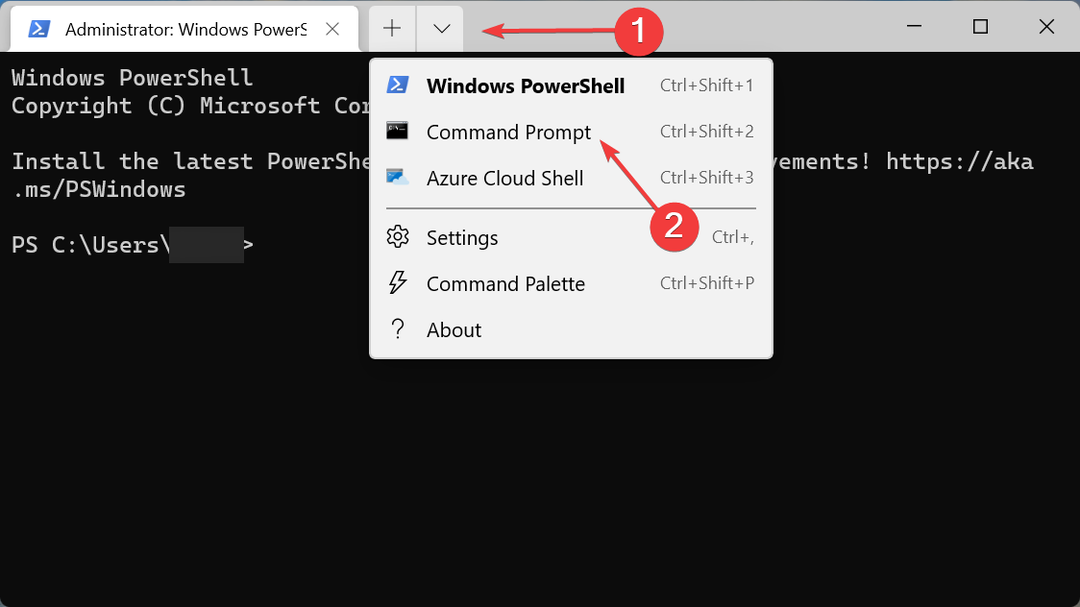
- الآن ، قم بلصق كل من الأوامر التالية مرة واحدة ، واضغط يدخل بعد كل شيء لمسح DNS وإعادة تعيين Winsock:
إيبكونفيغ / فلوشدسipconfig / registerdnsipconfig / الإصدارipconfig / تجديدNETSH winsock إعادة كتالوجإعادة تعيين إعادة تعيين NETSH int ipv4إعادة تعيين NETSH int ipv6 reset.log - بمجرد الانتهاء من ذلك ، أعد تشغيل الكمبيوتر لتصبح التغييرات سارية المفعول.
بعد إجراء هذه التغييرات ، يجب إصلاح خطأ Windows 11 VPN 720 ، ويمكنك الآن إنشاء اتصال.
6. استخدم VPN ممتاز
إذا لم يعمل أي شيء آخر ، فلديك دائمًا خيار استخدام شبكة افتراضية خاصة موثوقة. ونوصي باستخدام ملف PIA (الوصول إلى الإنترنت الخاص) VPN. هذا الشخص يمشي في الواقع ، لا يخزن بياناتك بأي شكل ، إنه مفتوح المصدر ، ويقدم دعمًا على مدار الساعة طوال أيام الأسبوع.

بصرف النظر عن ذلك ، يمكنك استخدامه على ما يصل إلى 10 أجهزة دون أي تكلفة إضافية مع تطبيق مخصص لكل منها. بمجرد تشغيله ، يجب إصلاح خطأ Windows 11 VPN 720 ، ولن تواجه مشكلة في إنشاء اتصال VPN.
⇒ احصل على PIA
هذا هو! مع حل الخطأ أخيرًا ، يمكنك تجربة بعض ملفات أفضل شبكات VPN لنظام التشغيل Windows 11 لاتصال أفضل وخصوصية محسّنة. أيضا ، اكتشف كيف إصلاح المشكلات الأخرى مع VPN، في حالة عدم وجود رمز خطأ محدد.
أخبرنا عن الحل الذي نجح وإذا كنت تستخدم VPN تابع لجهة خارجية ، في قسم التعليقات أدناه.


![تصحيح: ExpressVPN لا يعمل [خطأ DNS أثناء الاتصال بالخادم]](/f/ea1e3e669249279b45e96d53a92108e3.jpg?width=300&height=460)